PCCAD编码系统安装.docx
《PCCAD编码系统安装.docx》由会员分享,可在线阅读,更多相关《PCCAD编码系统安装.docx(23页珍藏版)》请在冰豆网上搜索。
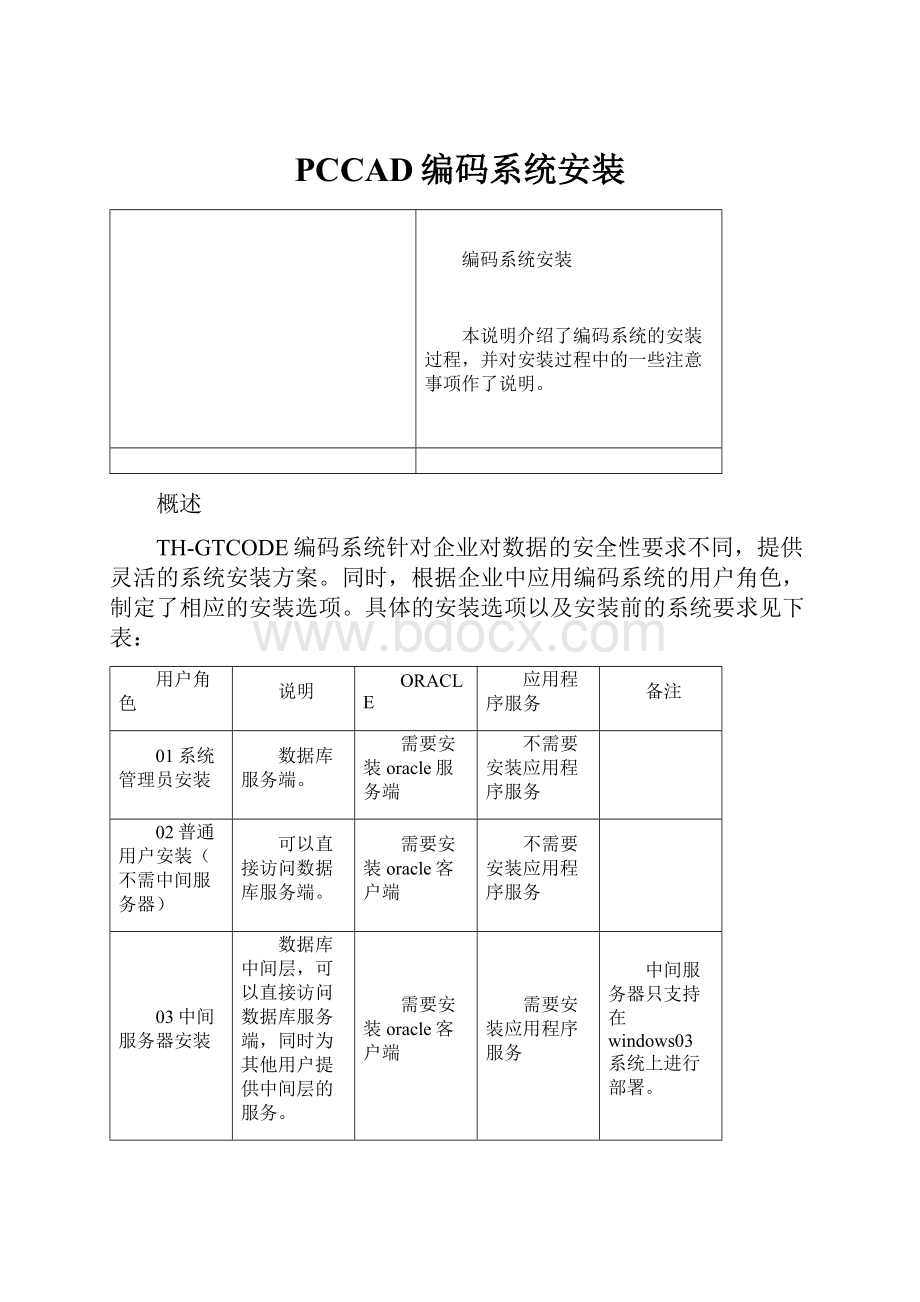
PCCAD编码系统安装
编码系统安装
本说明介绍了编码系统的安装过程,并对安装过程中的一些注意事项作了说明。
概述
TH-GTCODE编码系统针对企业对数据的安全性要求不同,提供灵活的系统安装方案。
同时,根据企业中应用编码系统的用户角色,制定了相应的安装选项。
具体的安装选项以及安装前的系统要求见下表:
用户角色
说明
ORACLE
应用程序服务
备注
01系统管理员安装
数据库服务端。
需要安装oracle服务端
不需要安装应用程序服务
02普通用户安装(不需中间服务器)
可以直接访问数据库服务端。
需要安装oracle客户端
不需要安装应用程序服务
03中间服务器安装
数据库中间层,可以直接访问数据库服务端,同时为其他用户提供中间层的服务。
需要安装oracle客户端
需要安装应用程序服务
中间服务器只支持在windows03系统上进行部署。
04普通用户安装(已在远程安装中间服务器)
不可以直接访问数据库服务端,需要中间服务器。
不需要安装oracle客户端
不需要安装应用程序服务
需要中间服务器提供安装程序
在运行安装程序前,请按照上述要求安装配置ORACLE数据库以及应用程序服务。
为保证安装过程的顺利进行,请在安装之前关闭所有其它正在运行的程序。
TH-GTCODE的安装
根据企业对数据安全性,以及访问方式的不同要求,TH-GTCODE系统提供了三层架构和两层架构两种不同的数据访问模式。
在三层架构模式下,在数据服务器上单独安装oracle数据程序,提供编码数据存储、访问服务;中间服务器作为管理服务器,对企业编码库进行规则定制管理,并提供服务协助三层架构客户端进行数据访问。
两层架构则直接由服务器提供数据和管理服务,客户端用户可直接对服务器进行访问。
下文中将就几种安装模式进行详细介绍。
系统管理员安装模式
选择两层架构安装模式,系统只需完成Oracle服务设置,不需要设置系统应用服务设置。
▪执行setup.exe文件
系统提示:
继续进行。
安装程序初始化完成后,弹出安装向导界面。
▪单击<下一步>按钮。
认真阅读许可协议,选择“我接受许可协议中的条款”项。
▪单击<下一步>按钮。
输入必要的用户信息。
▪单击<下一步>按钮。
选用“01系统管理员安装”进行编码系统的安装。
▪单击<下一步>按钮。
如果需要改变TH-GTCODE的安装位置,则单击<浏览>按钮,选择新的安装位置。
▪单击<下一步>按钮。
提示安装设置已经完成,确认是否安装。
▪单击<取消>按钮,可取消本次安装。
▪单击<安装>按钮。
进行编码程序安装。
▪在安装完成后,系统弹出如下对话框。
▪单击<完成>按钮,退出安装程序。
程序安装完毕后,不需其他设置用户可直接应用。
如果选择“02普通用户安装(不需中间服务器)”方式进行安装,程序会自动在本地安装编码生成组件,用户同样可以直接应用,不需其他设置。
中间服务器模式安装
Ø安装使用的前提条件
上述安装方式中,除“03中间服务器”安装模式的安装外,只要完成ORACLE的安装配置后就可以进行TH-GTCODE的安装使用。
选择中间服务器安装,需要当前用户作为中间服务器提供服务,要求系统进行应用程序服务器设置,具体设置如下:
Ø应用程序服务器的安装
▪点击“开始”-〉“管理工具”-〉“管理您的服务器”,出现如下界面:
▪点击管理您的服务器角色中的“添加和删除角色”,出现如下界面:
▪点击“下一步”,出现如下界面:
▪选择“应用程序服务器(IIS,ASP.NET)”,点击“下一步”,出现如下界面:
▪进行如上图设置,点击“下一步”将进行“应用程序服务器”的安装,在完成界面点击“完成”,完成应用程序服务器的配置。
完成应用程序服务器的安装后,可直接进行中间服务器模式安装,不需要其他设置。
▪执行setup.exe文件
按向导执行至安装类型选择界面,如下图所示:
选用“03中间服务器安装”进行编码系统的安装。
安装过程与系统管理员安装方式大致相同,本说明中不再赘述。
选择中间服务器安装,在安装过程中,安装程序自动安装天河远程数据访问组件,以供客户端访问使用。
系统完成TH-GTCODE的安装。
安装完成后,建议重新启动操作系统。
中间服务层安装以后,需要进行如下操作,才能将安装程序发给三层架构的普通用户,进行编码系统三层架构客户端的安装使用。
注意:
只有用户选择了三层架构安装模式,才需要进行下面的操作。
具体操作如下:
1.生成TH-GTCODE中间层服务器代理。
通过组件服务器,将TH-GTCODE的中间层服务文件导出普通用户服务代理,放到中间层用户本地的TH-GTCODE安装包中。
具体步骤如下:
▪“开始”→“管理工具”→“组件服务”。
展开“组件服务”→“计算机”→“我的电脑”→“COM+应用程序”→“THRADOTier”。
▪单击属性
在安全子页中进行设置,取消勾选<对此应用程序强制进行访问权限检查>选项,确定返回THRADOTier右键菜单页面。
▪单击导出。
▪单击“下一步”按钮。
选择将生成的代理文件保存到中间层用户的本地TH-GTCODE的安装包中,命名为:
THRADOProxy.MSI。
注意:
在这个界面中一定要选择应用程序代理项以及勾选“以COM+1.0格式保存应用程序”。
▪单击“下一步”按钮。
▪单击“完成”按钮。
生成中间层服务代理的过程已经完成。
注意:
生成的中间层服务代理一定要放到中间层用户的本地TH-GTCODE安装包中,以提供给普通用户安装使用。
2.生成普通用户的数据库连接文件。
中间层用户,通过数据库会话控制台登录要进行操作的数据库服务,然后将注册表文件导出,放到中间层用户的本地的TH-GTCODE的安装包中。
▪登录THGTCodeRuleMend。
选择数据库的服务名称,输入登录名以及密码,登录到THGTCodeRuleMend。
▪执行开始运行。
输入命令“REGEDIT”,编辑注册表。
▪单击“确定”按钮。
如上图中的位置,选择“DATEBASE”项。
▪单击右键,选择导出。
将注册表项导出到中间层用户的本地的TH-GTCODE安装包中,如下命名:
命名为:
TH-GTCODE.reg。
▪单击“保存”按钮。
综上,中间层的配置工作已经完成,中间层用户将安装包发给普通用户,普通用户只要进行双击安装程序就可以进行TH-GTCODE的安装。
三层架构普通用户安装
▪执行setup.exe文件
启动安装程序后,在安装方式选择界面,选择“04普通用户安装(已在远程安装中间服务器)”安装。
如果选择在win2000系统下运行THGTCODE三层架构客户端程序,需要依赖M组件服务。
天河编码系统在安装过程中提供M组件的安装程序,用户可按照安装向导进行安装,本例中不再详细说明。
安装完毕后,在win2000系统下运行TH-GTCODE三层架构客户端程序之前,需要进行如下设置。
▪开始->运行->gpedit.msc。
▪计算机配置->Windows设置->安全设置->本地策略->用户权利指派
▪双击<以操作系统方式操作>选项。
▪单击<添加>按钮。
▪双击当前用户,加入对话框下方用户列表。
▪点击<确定>按钮。
确定退出,需重新启动计算机,上述设置才可生效。
安装完成后,用户可双击桌面上的图标,启动编码客户端程序,进行应用。
注意:
如果是在winxp、win7系统下运行编码客户端程序,则不需要进行如上设置。
直接安装应用即可。
TH-GTCODE的卸载
▪执行开始设置控制面板添加和删除程序,在程序列表中选择“TH-GTCODE2010”。
▪或执行GTCODE2010安装程序setup.exe。
系统启动安装选项。
在上述三个选项中:
“修改”,可以添加、删除系统组件。
“修复”,重新执行上次的安装过程,安装程序安装以前的所有程序功能。
“除去”,即删除,从系统中删除GTCODE系统。
▪选择“修改”选项。
选择需要添加或删除的功能选项。
▪单击<下一步>按钮,安装程序自动完成所选功能的添加或删除。
▪选择“修复”选项。
安装程序将自动按原始的选项重新安装TH-GTCODE系统。
▪选择“除去”选项。
系统弹出“确认删除”提示框。
▪单击<确定>按钮。
安装程序开始删除系统中的TH-GTCODE安装内容。
▪单击<完成>按钮,系统卸载完成TH-GTCODE。
建议在卸载完成后,重新启动操作系统。